[A-00042]Gitでリモートリポジトリを作成する
Git,Githubなどを使用して共有リポジトリ(リモートリポジトリ)の作成方法を記載しておく。
・Githubを利用してリモートリポジトリを作成する
大体リモートリポジトリ作成するならGithub使う事が多いと思います。
新規で作成する場合の手順は下記のとおりです。
- リポジトリを作成
ユーザーホーム画面の[Repositories]を選択して右端の[New]ボタンを押下する。
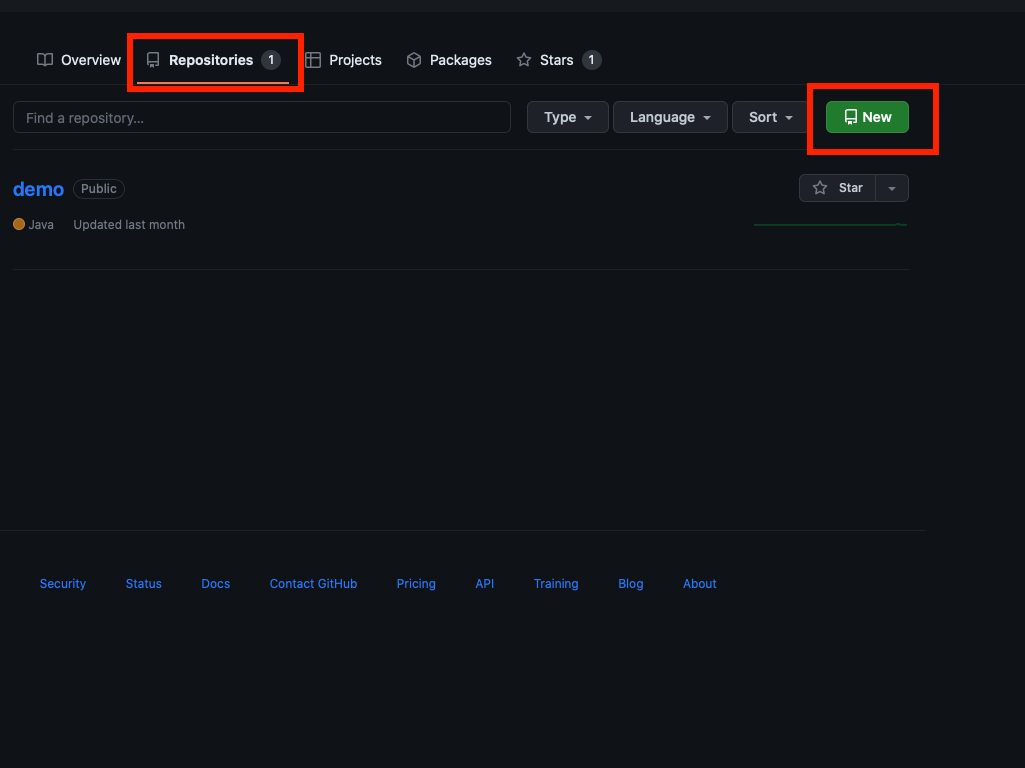
リポジトリ名に適当な名前を入力して右下の[Create Repository]ボタンを押下する。
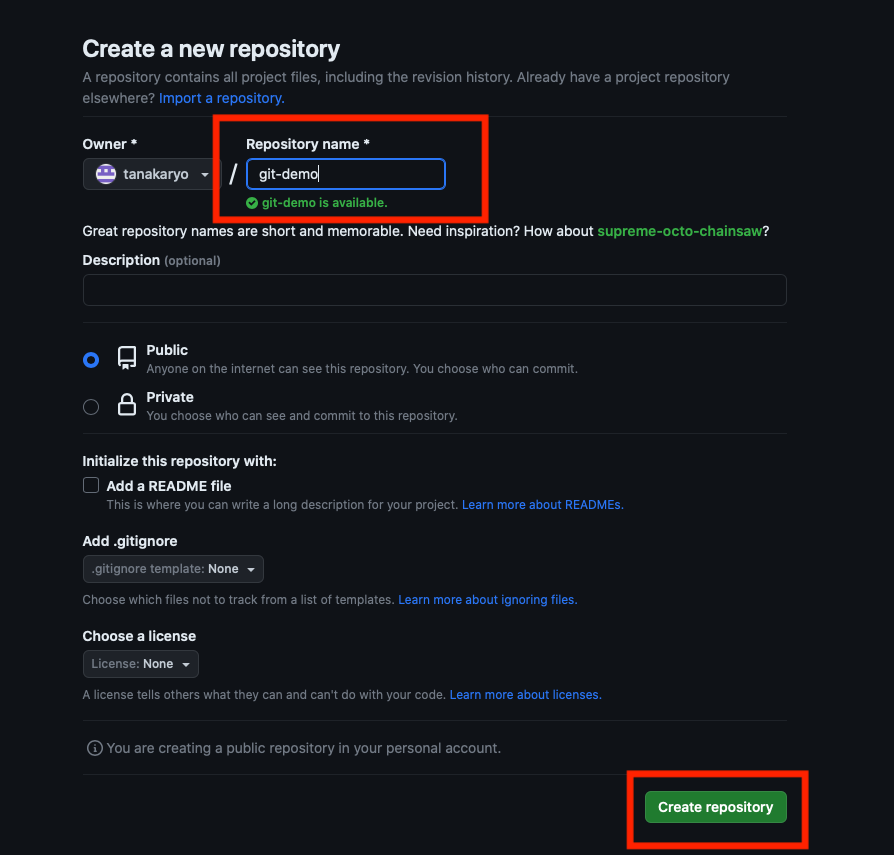
gitを利用した管理方法が画面に表示されるのでそれを利用してローカルの環境と同期をとる。
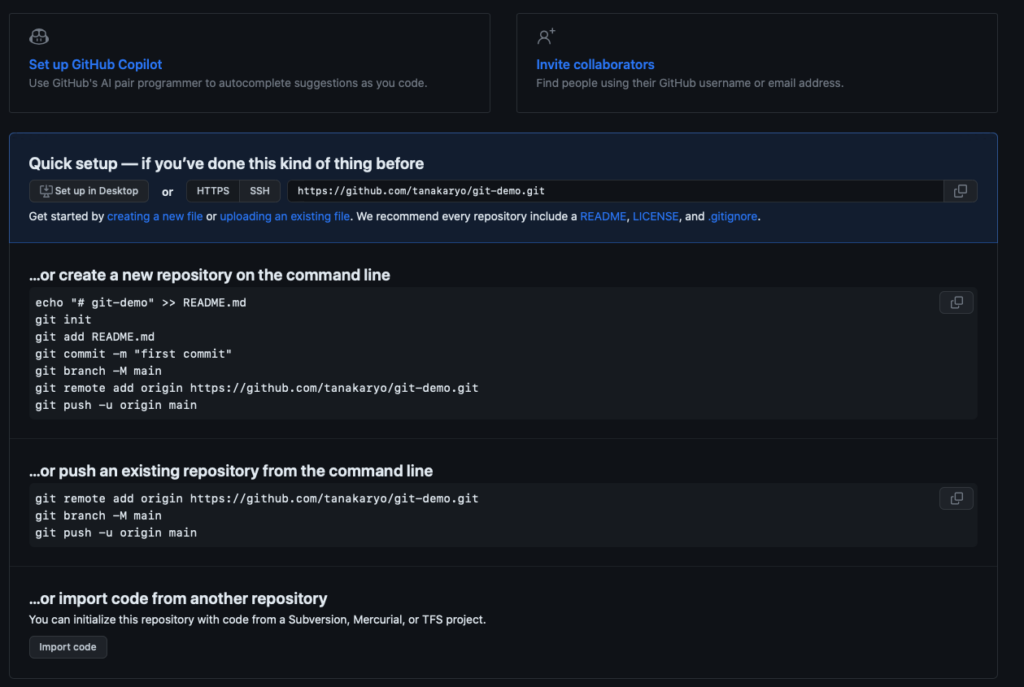
- IDEで対象リポジトリをクローンする
画面上部のリポジトリURLをコピーする。

VSCodeで[Clone Git Repository]をクリック
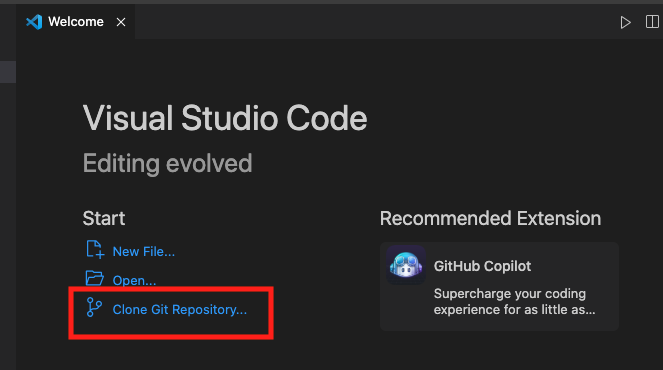
先ほどコピーしたURLを入力

適当に作成したフォルダを選択し、画面下部のボタンを押下
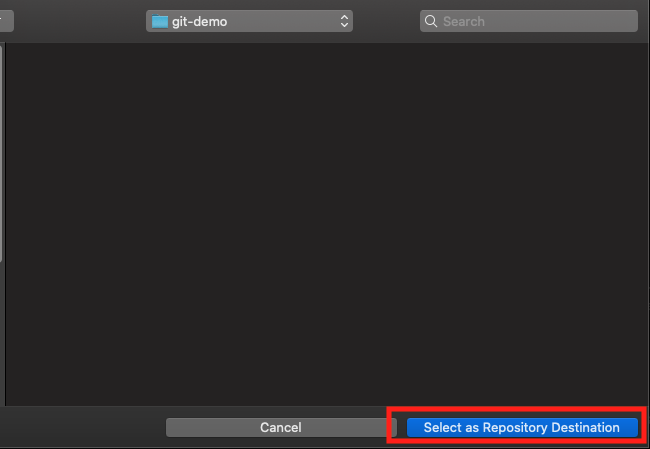
繋がったら下記のように何かしら目印としてリモートリポジトリに格納しておいたファイルがダウンロードできている事が確認できる。一旦これで接続確認は完了。
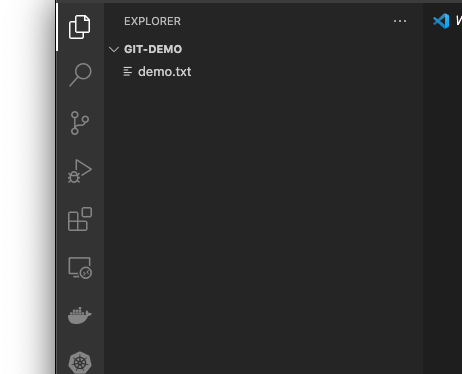
ついでに下記のことができるかも確認しておく。
適当な空ファイルを作成してサイドバーのgitアイコンに❶というマークが出れば変更が記録されてことになる。
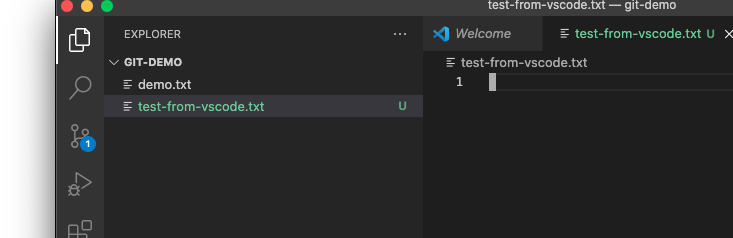
gitアイコンを押下して[stage]を行う。
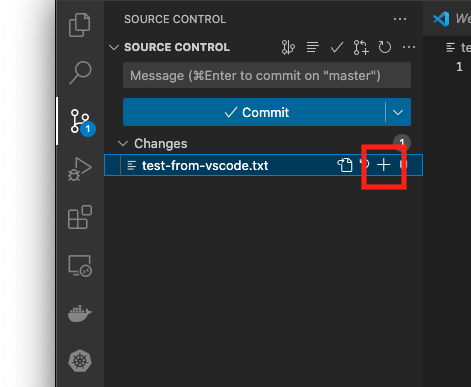
次にコメントを入力して[commit&push]を実行する。
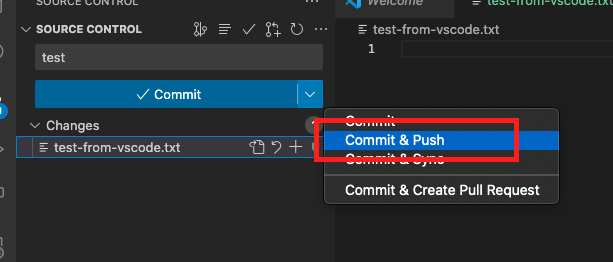
完了したらgithubを確認してuploadされている事を確認して完了
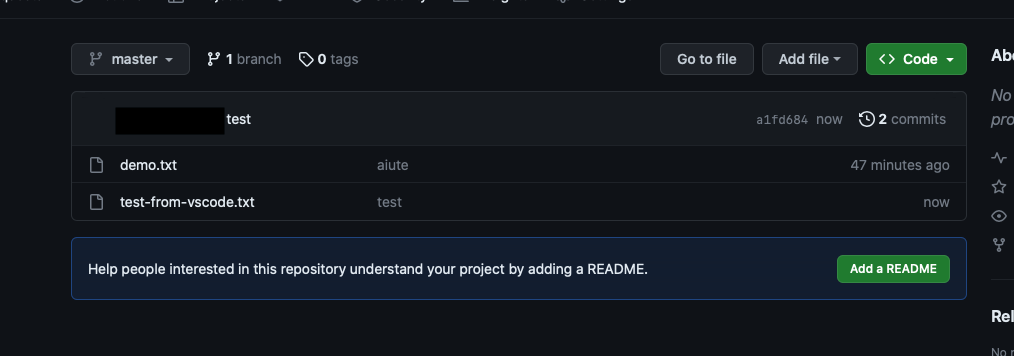
・ShellでリモートリポジトリをCloneする
適当なフォルダを作成する。
anonymous-MacBook-Pro:$ mkdir git-demo
anonymous-MacBook-Pro:$ chmod 777 git-demo作成したフォルダに移動してgitの初期化コマンドを実行する。
anonymous-MacBook-Pro:$ cd git-demo/
anonymous-MacBook-Pro:$ git init
Initialized empty Git repository in /Users/anonymous/git-demo/.git/gitのクローンコマンドを実行する。この時点ではブランチはmasterしかないのでmasterを指定する。
anonymous-MacBook-Pro:$ git clone https://github.com/tanakaryo/git-demo.git master
Cloning into 'master'...
remote: Enumerating objects: 5, done.
remote: Counting objects: 100% (5/5), done.
remote: Compressing objects: 100% (3/3), done.
remote: Total 5 (delta 0), reused 5 (delta 0), pack-reused 0
Unpacking objects: 100% (5/5), done.フォルダを確認するとmasterブランチが作成されていることがわかる。
anonymous-MacBook-Pro:$ ls
master
anonymous-MacBook-Pro:$ cd master/
anonymous-MacBook-Pro:$ ls
demo.txt test-from-vscode.txt適当なファイルを作成してコミット・プッシュする。流れとして[add]→[commit]→[push]の流れである。
まずファイルを作成してaddコマンを実行
anonymous-MacBook-Pro:$ echo "Hello,from local." >> test-from-local.txt
anonymous-MacBook-Pro:$ git add -p test-from-local.txt 次にcommitコマンドを実行
anonymous-MacBook-Pro:$ git commit -m "test from local"
[master 07c8c1c] test from local
1 file changed, 1 insertion(+)
create mode 100644 test-from-local.txt最後にpushコマンドを実行
anonymous-MacBook-Pro:$ git push origin master
Enumerating objects: 4, done.
Counting objects: 100% (4/4), done.
Delta compression using up to 4 threads
Compressing objects: 100% (2/2), done.
Writing objects: 100% (3/3), 323 bytes | 323.00 KiB/s, done.
Total 3 (delta 0), reused 0 (delta 0)
To https://github.com/tanakaryo/git-demo.git
a1fd684..07c8c1c master -> master上記でmasterへのpushが完了した。githubUIから確認すると以下のようにファイルが追加されている。
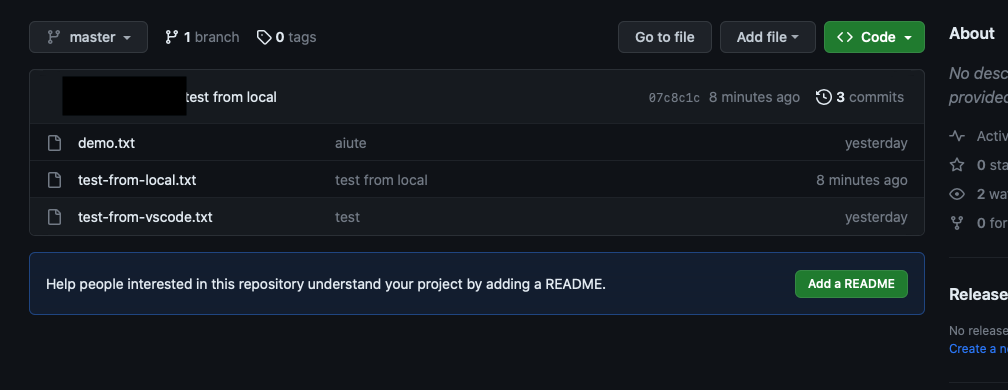
・ローカルにリモートリポジトリを作成する
githubのようにインターネット環境にリモートリポジトリを持つのが一般的だが、ローカルにリモートリポジトリを作成してそれを共有する場合を記載しておく。
まず適当なフォルダを作成する。
anonymous-MacBook-Pro:$ mkdir git-remote-demo
anonymous-MacBook-Pro:$ chmod 777 git-remote-demo次にgitの初期化コマンドを実行する。
anonymous-MacBook-Pro:$ git init --bare --shared ./git-remote-demo.git
Initialized empty shared Git repository in /Users/anonymous/git-remote-demo/git-remote-demo.git/上記でローカルリモートリポジトリは完成したので次にVSCodeなどでクローンしてみる。
・VSCodeでローカルリモートリポジトリをクローンする。
適当なフォルダを作成し、そこでプロジェクトを開始して[Clone Git Repository…]を押下する。

先ほど作成したリモートリポジトリを指定する。エクスプローラーに表示される事を確認。

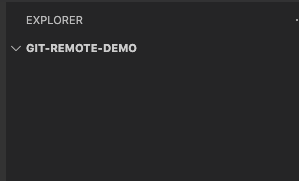
適当なファイルを作成してステージ・コミットしてみる。
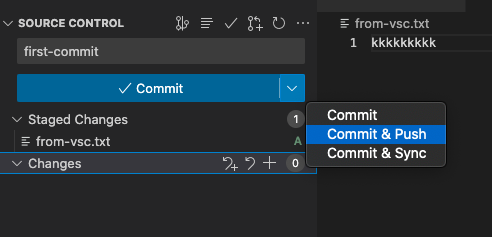
Commit-Graph(Git-Lens)より、コミットできているかを確認する。
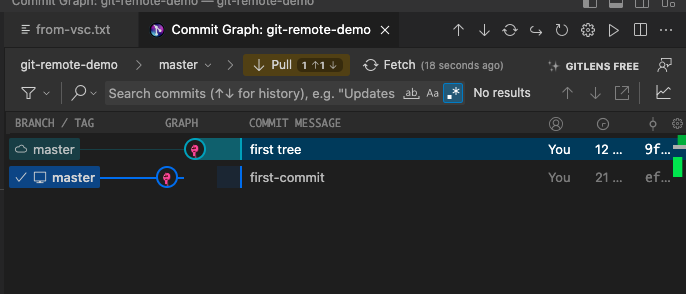
コメントを残す